مروری بر سرور HPE ProLiant ML10 G9
سرور HPE ProLiant DL580 G9 سروری ایستاده و تک پردازنده است که باهدف رقابت در بازار سرورهای ارزانقیمت و مقرونبهصرفه طراحی و تولید شده است. این سرور مناسب برای سازمانهای کوچک و دفاتر کوچک تولید شده به همین سبب سعی شده است که راهاندازی و استفاده از آن تا حد ممکن ساده باشد. سرور HPE ProLiant ML10 G9 در اصل یک Mini Tower است و قیمت پائین آن به همراه انعطاف پذیری مناسب، باعث شده است تا این سرور به بهترین جایگزین برای سری WorkStation تبدیل شود.
مروری بر سرور HPE ProLiant ML10 G9
سرور HPE ProLiant DL580 G9 ارزانترین سرور سری ProLiant و دارای یک سوکت پردازنده است که از پردازندههای سری IntelXeon E3-1200 v5 product family; Intel Pentium; Intel Core i3 بهمنظور حفظ قابلیت انعطافپذیری پشتیبانی میکند. سرور ML10 دارای چهار اسلات حافظه دارد که بیشترین مقدار حافظهای قابل پشتیبانی آن را به 64GB میرساند. همچنین این سرور قابلیت نصب ۶ عدد هارددیسک LFF حداکثر تا 24TB را نیز دارد. یک کارت شبکه Intel Ethernet Connection I219-LM تک پورت و یک storage controller Integrated SATA RAID بهصورت تعبیهشده بر روی برد در این سرور طراحیشده است. ۴ اسلات PCIe 3.0 نیز جهت نصب انواع کارت توسعه از دیگر قابلیتهای این سرور کوچک است. این سرور قابلیت نصب در رک با استفاده از Kit مناسب را نیز دارد که در این صورت ۴ یونیت فضای رک را اشغال میکند.

| مشخصات فنی | |
Form factor chassis |
Tower |
| Form factor (fully configured) | 4U |
| Drive description | (6) LFF SATA; Non-hot plug |
| Expansion slots | (4) Maximum |
| Storage controller | Integrated SATA RAID |
| Maxumum Memory | 64GB |
| Memory type | DDR4 UDIMM |
| Memory protection features | Unbuffered ECC |
| Memory slots | 4 DIMM slots; Maximum |
| Network controller | Intel® Ethernet Connection I219-LM 1 Ports per controller |
| Power supply type | Multi-output |
| Processor cache | 8MB L3 4MB FOR INTEL CORE i3, i5 and i7 use 3MB FOR INTEL CORE i3, i5 and i7 use |
| Processor core available | 2 or 4 |
| Processor family | Intel® Xeon® E3-1200 v5 product family Intel® Pentium® Intel® Core™ i3 |
| Number of processors | 1 |
| Processor speed | 3.9GHz |
| Infrastructure management | Intel® Active Management Technology (Intel® AMT) |
| System fans features | Non-hot plug non-redundant |




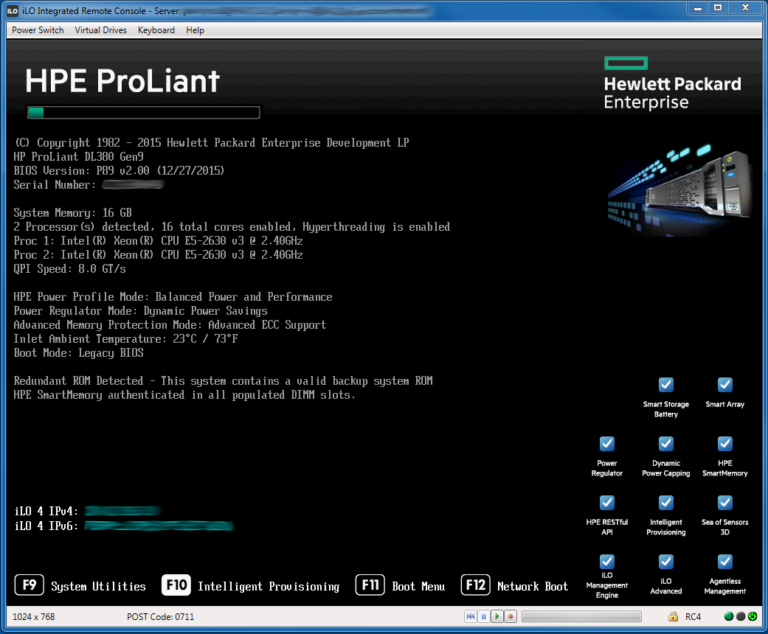
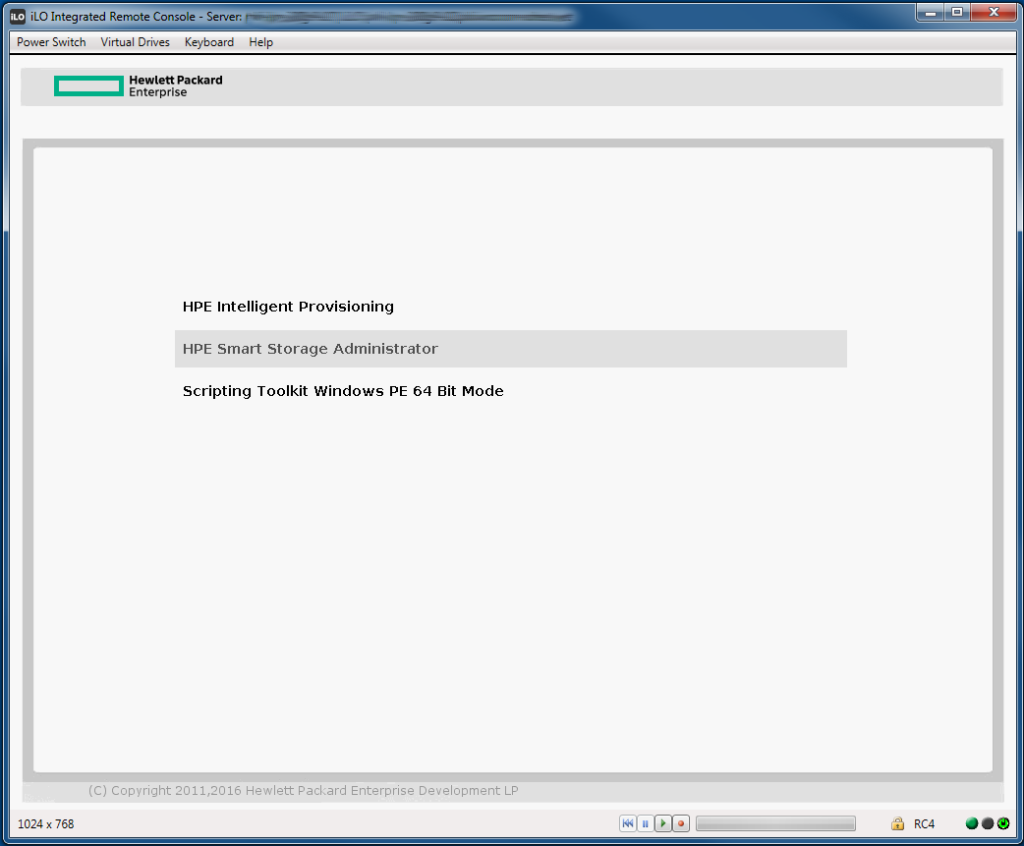
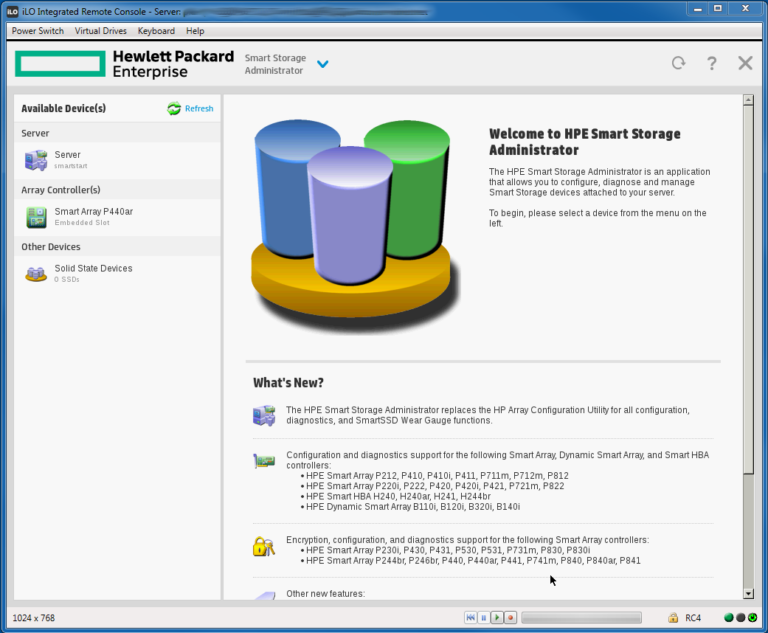
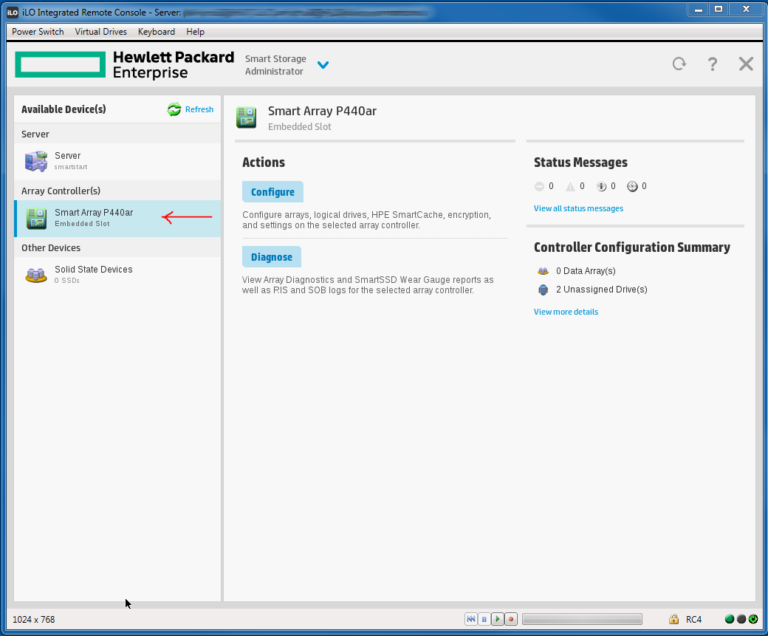
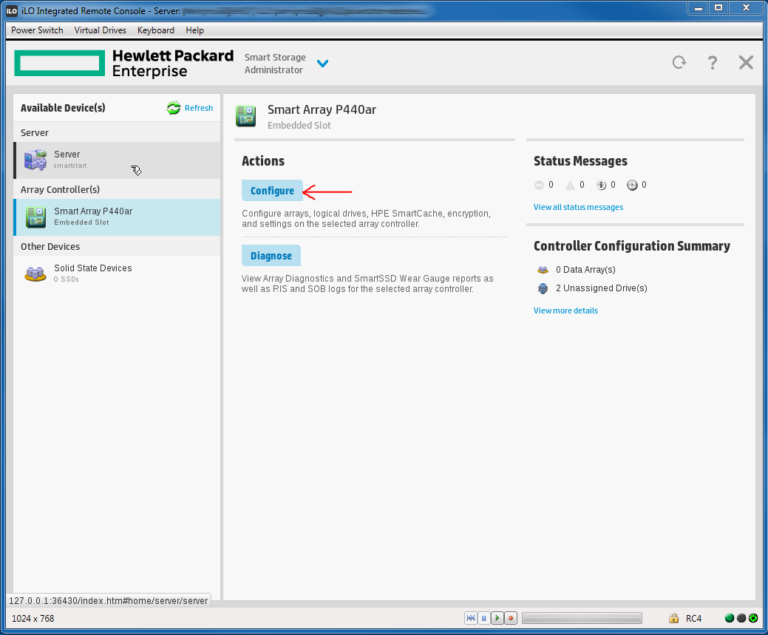
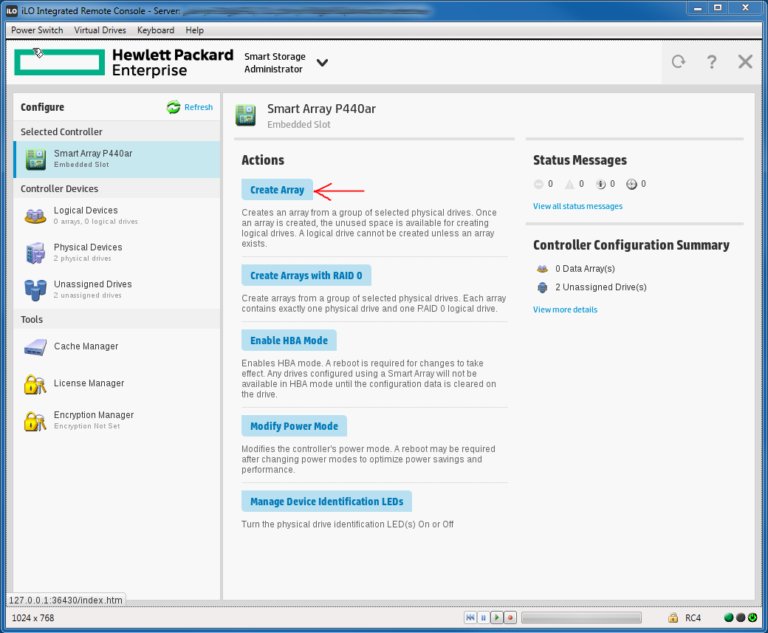
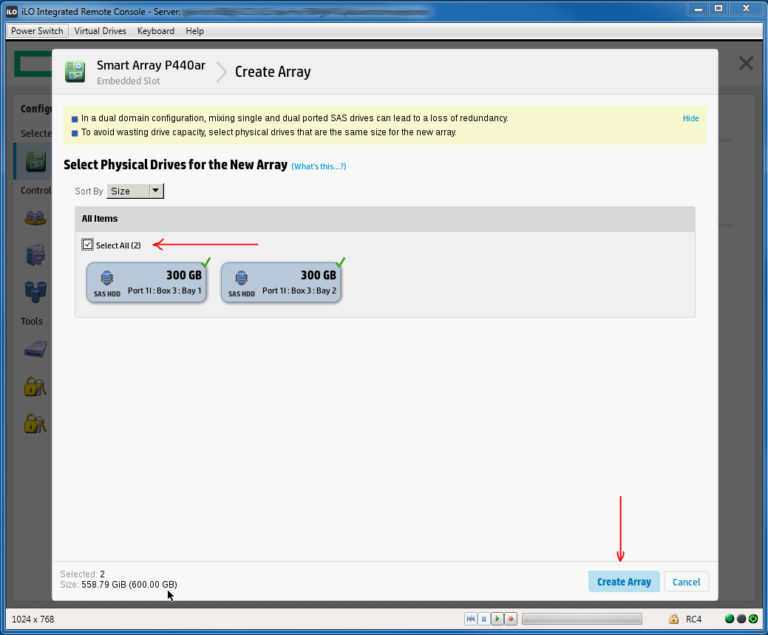
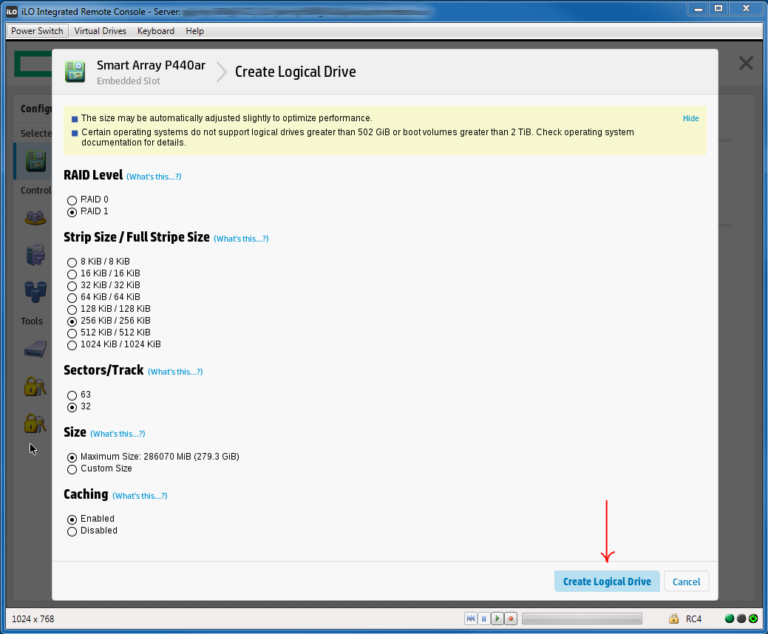
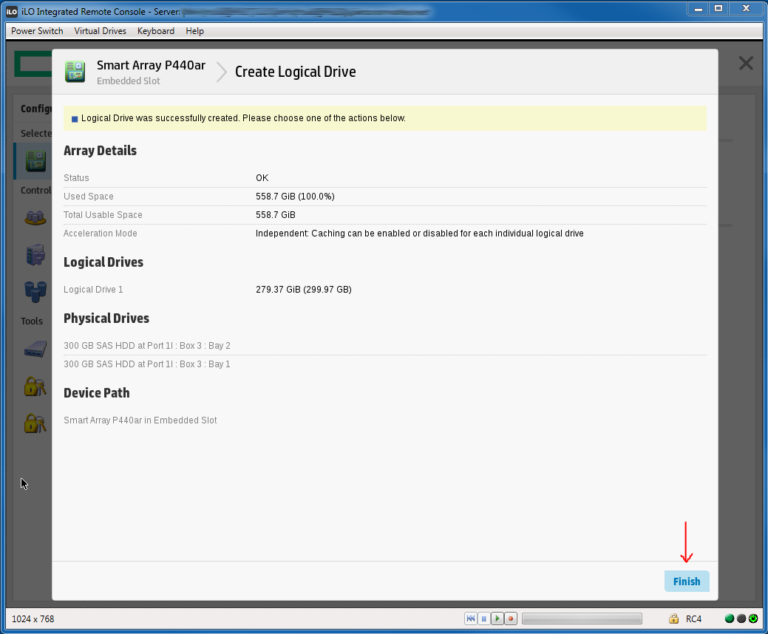
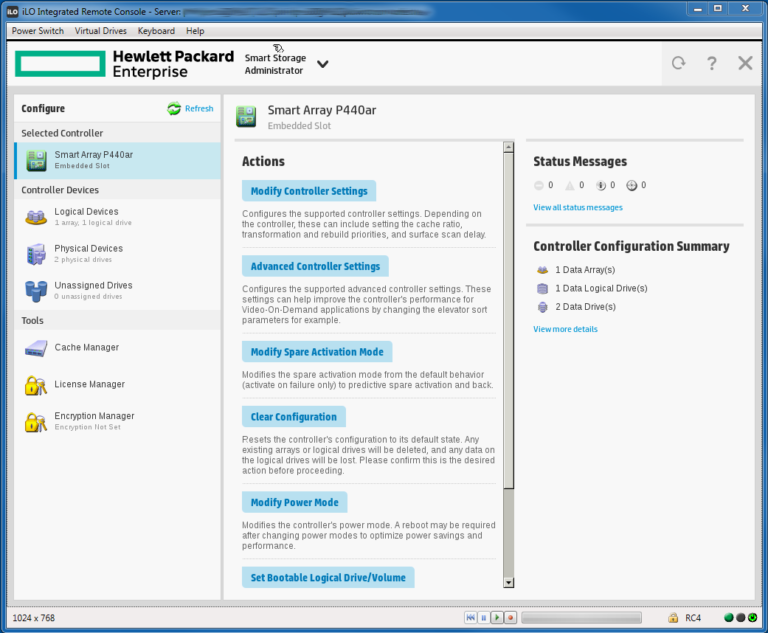

آخرین دیدگاهها